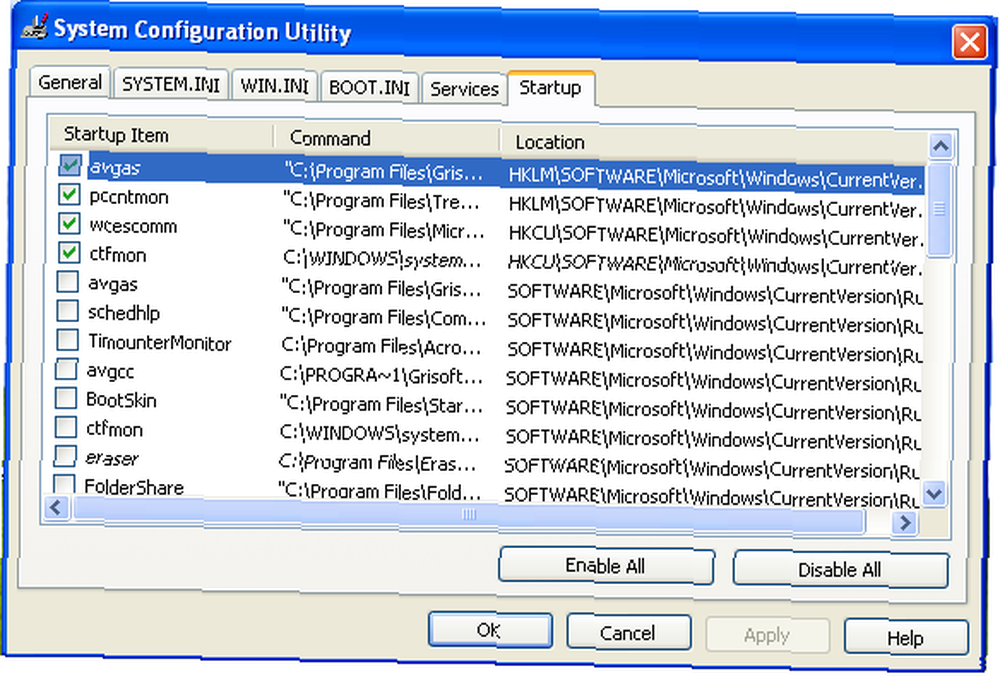
Peter Holmes
0
2204
180
Vil du prøve Windows 7 RC? Tjek forskellige distros for at vælge din smag af Linux? Eller bare sikkerhedskopiere dine data / medier til DVD? Der er mange grunde til, at vi har brug for en enkel, hurtig måde at brænde diske på.
ImgBurn er et CD / DVD / HD-DVD / Blu-ray brændende program, der er hurtigt, let og fuldstændigt gratis.
Editorens note: Diskkompatibilitet afhænger af din CD / DVD / Blu-ray / HD-DVD-forfatterhardware.
Kernefunktioner
- Opret billeder fra filer og mapper - nyttigt til sikkerhedskopi af dine data
- Brænd datafiler eller billeder til disk - for at brænde downloadet software eller film
- Opret billedfil fra disken - til oprettelse af kopier af diske
- Lav nemt DVD Video, HD DVD Video og Blu-ray Video diske - til at skabe diske, der kan afspilles i din DVD-afspiller
Du kan også bruge ImgBurn til at brænde almindelige lyd-cd'er fra alle musikfiler såsom MP3, WAV. Det understøtter en række billedformater og næsten alle typer optiske diske, så du ikke behøver at lede længere efter dine behov til diskforbrænding.
Installation er hurtig og enkel med 1,9 MB download. Du kan få en bærbar version af ImgBurn her eller nemt oprette en selv. ImgBurn kører på Windows og Linux under WINE Kør Windows-applikationer på Linux (eller Mac) Med WINE Kør Windows-applikationer på Linux (eller Mac) med WINE .
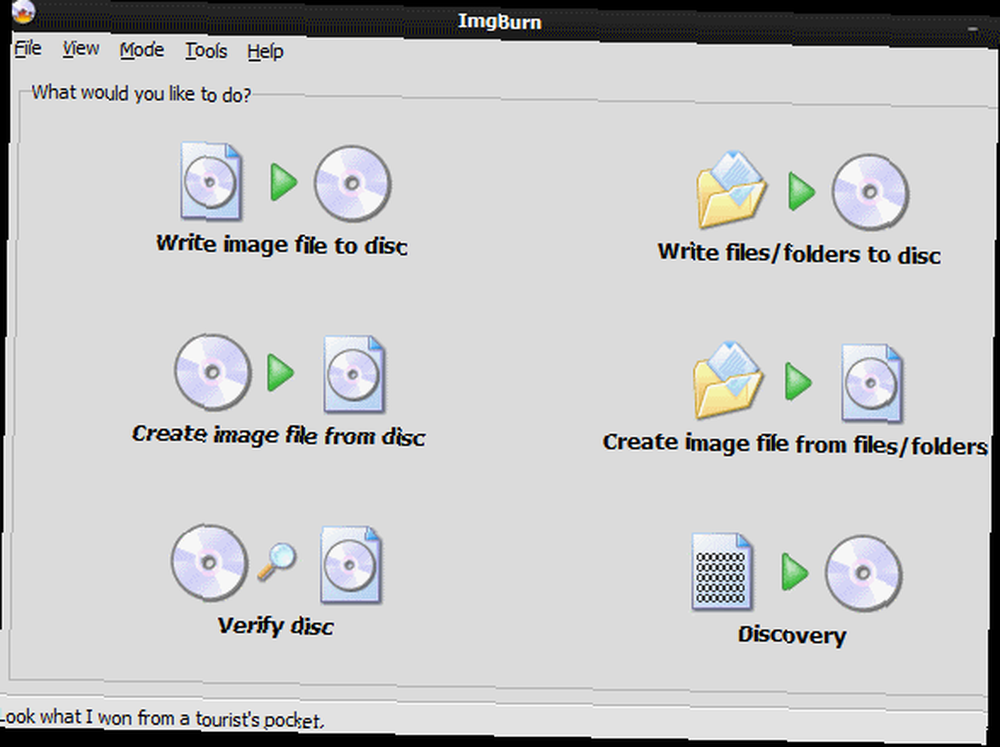
Velkomstskærmen er meget intuitiv. Du vælger en driftsform afhængig af din opgave:
- Brug Skrivetilstand at brænde billeder på en disk. For eksempel når du brænder en .ISO-fil til en disk.
- Brug Læs tilstand at oprette et billede fra en disk. For eksempel, hvis du vil duplikere din vens disk, eller oprette en sikkerhedskopi af en disk, opretter du først et billede af kildedisken.
- Brug Opbygningstilstand at oprette datadiske der indeholder sikkerhedskopier af dine valgte filer / mapper.
Brændende billede (skrivetilstand)
I skrivetilstand vælger du den billedfil, du vil brænde på disken, indsætter en tom disk og klikker på Brænd.
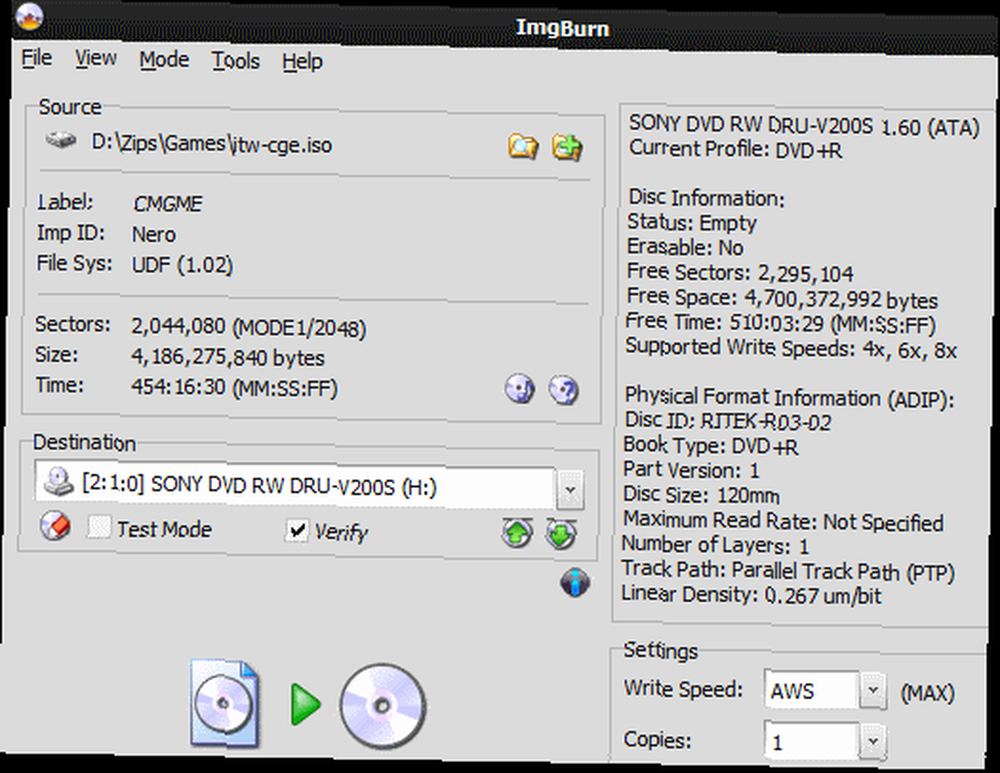
Oprettelse af billede fra disk (læstilstand)
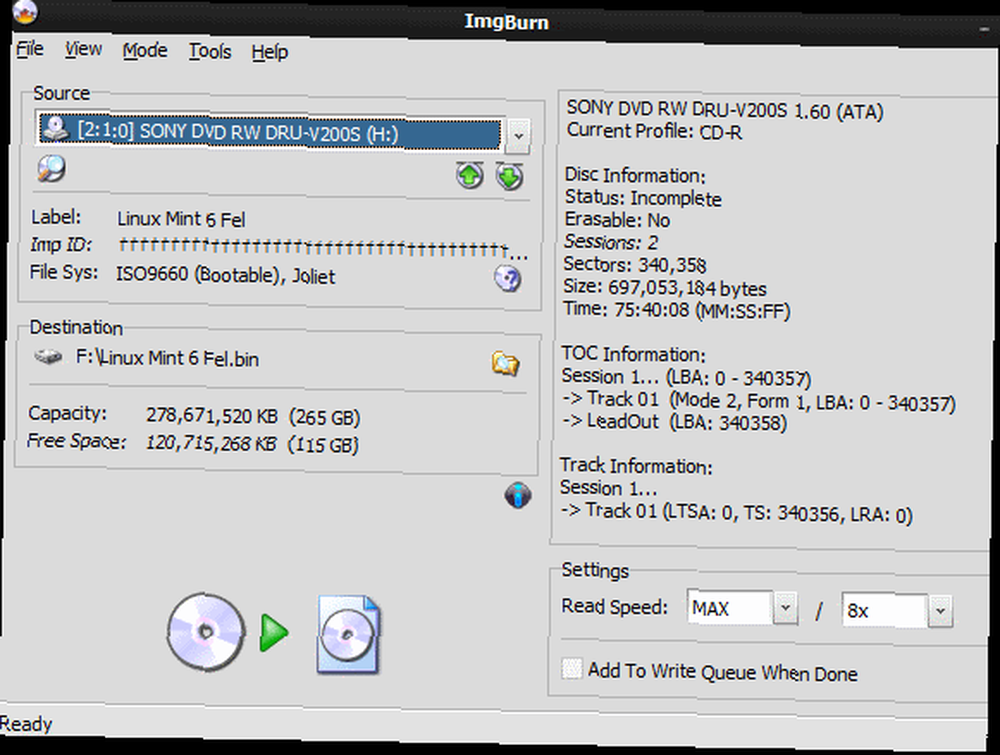
Læsefunktionen viser oplysninger om disken, og du vælger destinationsfil for billedet. Enkel!
Brænd datafiler (opbygningstilstand)
Hvis du vil sikkerhedskopiere data til diske, skal du bruge Build-tilstand. Du kan også bruge dette til at brænde “VIDEO_TS” mapper for at oprette almindelige DVD'er, der afspilles i din DVD-afspiller. Du vælger filer / mapper i venstre rude og klikker på ikonet Lommeregner for at se, hvor meget plads der vil blive brugt på den tomme disk, der i øjeblikket er indsat.
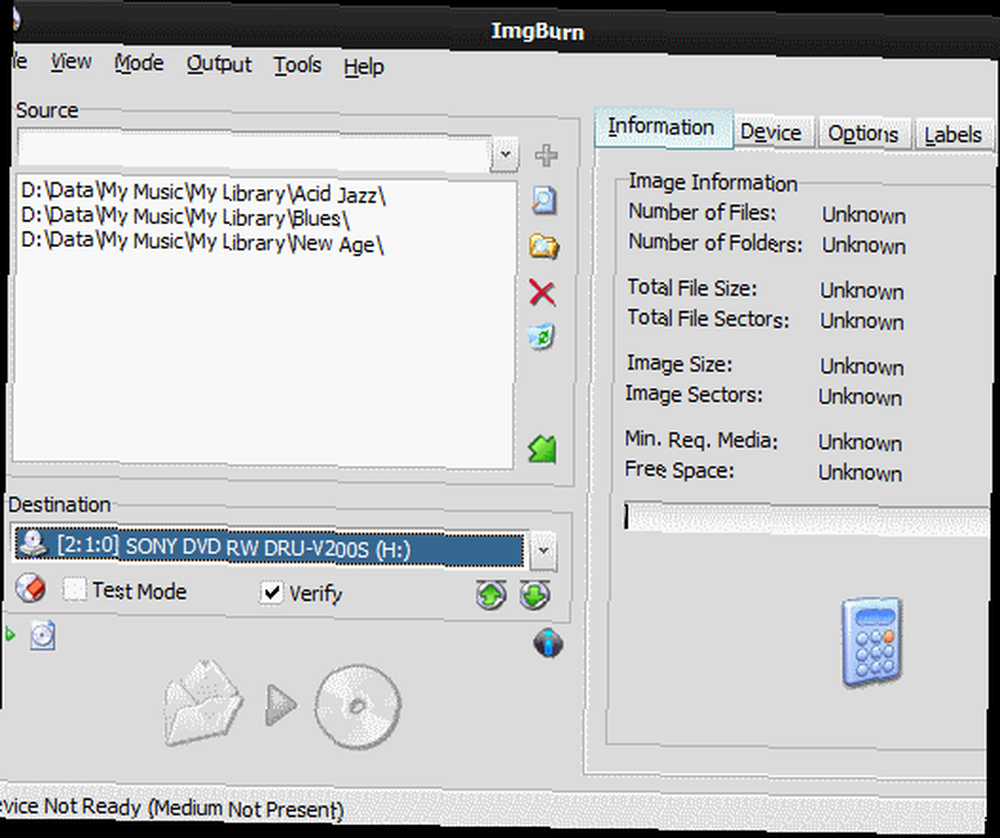
Fanen Indstillinger giver dig mulighed for at vælge filsystemet på måldisken og andre præferencer. Avancerede brugere kan også ændre, hvordan fil dato / tid frimærker indstilles, oprette startbare diske og indstille ISO9660 / Joliet / UDF begrænsninger.
ImgBurn tilbyder et væld af muligheder for mellemliggende og avancerede brugere via pænt organiserede grupper i dialogboksen Indstillinger. Det har også en temmelig omfattende liste over kommandolinjemuligheder til at automatisere det via batchfiler.

ImgBurn er hurtig, enkel og bedst af alt, helt gratis. Du behøver aldrig at betale for endnu en software til brænding af disk med ImgBurn i dit arsenal! Se de andre populære gratisbrænderprogrammer. De bedste, gratis alternativer til Nero CD / DVD-brænder. De bedste, gratis alternativer til Nero CD / DVD-brænder Spild ikke penge på et cd / dvd-brændeværktøj! En freeware-applikation er muligvis alt, hvad du har brug for. Her har vi samlet fem alternativer til Nero Burning ROM til din Windows PC. .
Hvad synes du? Giver det Nero Burning ROM eller andre kommercielle brændende applikationer et løb for deres penge? Lad os vide!











